Как запустить 7z файл в эмуляторе ppsspp
Обновлено: 07.07.2024
Друзья, в этой записи хочу рассказать вам про самый лучший эмулятор PSP, который можно установить на компьютер (Windows, Linux), а также на Android, IOS и другие операционные системы.
Напоминаю, что в блоге есть раздел «Эмуляторы для слабых ПК» и этот софт можно смело к нему отнести. Если у вас старенький компьютер или ноутбук, Вы можете дать ему вторую жизнь и комфортно поиграть в легендарные игры.
Про эмулятор PSP (PPSSPP) постараюсь рассказать всё необходимое: установка, настройка, загрузка и остальные детали, которые могут пригодится. Если я что-то упущу, пожалуйста, дополните в комментариях или задавайте свои вопросы.
Преимущества PPSSPP
Выше я не зря сказал, что это лучший эмулятор и сейчас постараюсь перечислить все его преимущества:
- Хорошая оптимизация. Всё быстро работает без каких-либо сбоев.
- Постоянные обновления и доработки со стороны разработчиков.
- Хорошо подходит для слабых ПК.
- Открывает все игры PSP и даёт возможность комфортно играть.
- Есть русский язык.
- Проигрывает в HD разрешении.
- Много настроек. Вы можете подстроить каждую мелочь под себя и свое устройство без проблем.
- Видит все видеокарты ноутбука и даёт между ними спокойно переключатся.
- Полностью бесплатный.
Если говорить о недостатках, то на данный момент я их не заметил. В сети на различных форумах можно встретить негативные отзывы, но все они за 2012-2015 год, так что можно смело утверждать, что разработчики хорошо допилили эмулятор.
Обзор
Прежде чем перейти ко всем настройкам и запускам игр давайте установим программу/приложение. Как и во всех остальных записях, я оставляю ссылки на загрузку с официальных и проверенных источников.
Загрузка на Android:
Загрузка для Windows, IOS, Linux и других ОС с официального сайта:
Если Вы хотите установить эмулятор на компьютер, рекомендую загружать «Архив/ZIP файл»:

Запуск и настройка эмулятора
По большему счёту можно ничего не настраивать и сразу приступить к играм, но всё же давайте рассмотрим, что есть в настройках и что можно изменить.
Настройки в Windows
Если Вы загрузили ZIP архив как я рекомендовал выше, распакуйте его и запустите один из файлов «PPSSPPWindows.exe» или «PPSSPPWindows64.exe» в зависимости от вашей ОС:

После того как Вы запустили эмулятор, Вы можете выбрать игру для PSP которая располагается на жестком диске нажав на кнопку «Открыть…» или выбрать один из дисков:

Какие игры нужны и где их брать, я расскажу ниже, а пока что давайте откроем настройки и посмотрим, что там можно настроить:
На первой странице настроек располагаются настройки графики, где можно сменить видеокарту (для ноутбуков) и настроить графику под ваш ПК:

Настройка управления и подключение геймпада (джойстика):
Если с графикой и звуком всё и так понятно, а вот как быть с управлением при помощи геймпада (джойстика)? Тут всё ещё проще, я только подключил геймпад к компьютеру как он уже настроен и можно играть, поэтому я и считаю этот эмулятор лучшим. Если кому интересно, у меня джойстик Gen Game S5 Pluss, а вот на него обзор:
К слову, управление обычной клавиатурой тоже довольно удобное, так что если у вас всего 1 геймпад, Вы можете играть вдвоём на клавиатуре и джойстике.
Запуск на Android
Приложения для Андроид меня тоже очень сильно порадовало. Больше всего приятно удивило то, что его можно установить на Android TV, подключить геймпад и круто поиграть в игры PSP.
Для начала установите приложение (ссылка выше) и после первого запуска вас встретит точно такое же меню, как и в Windows:

Далее, загрузите в устройство игры или папку с играми и можете приступать:

Как видите, управление хорошо и понятно размечено на экране:

Для примера я запустил игру GTA Vice City и с уверенностью могу сказать, что графика намного круче чем на обычной игре для ПК:
Управление тоже вполне удобное, но мне больше понравилось через подключение геймпада (о нём говорил выше).
На Андроид ТВ всё точно так же, могу только добавить то, что работает всё без нареканий. Отличная оптимизация эмулятора, который не нагружает устройство и быстро работает.
Игры для PSP и PPSSPP
PPSSPP – это просто эмулятор устройства, поэтому к нему подходят все игры от обычного PSP. Вы можете найти в сети много сайтов, на которых можно скачать бесплатно эти игры любым способом, в том числе торрентом. Вот вам небольшой список игр для PSP от меня:
Обратите внимание на первую ссылку «сборник 500 игр». Это торрент файл, который содержит пачку игр на 250+ GB. Вы можете скачать как всю сборку, так и частично. Чтоб скачать игры выборочно, нажмите на файл и откройте в программе uTorrent. Перед вами откроется список игр, где Вы можете отметить галкой какие загрузить, а какие нет:

Я надеюсь вам понравился эмулятор PSP, игры, которые я прикрепил к записи и этот пост в целом. Пишите ваше мнение и вопросы в комментарии, и я обязательно отвечу.
Где я могу взять игры для PPSSPP?
Что бы легально получить игры для PPSSPP вам необходимо установить Кастомное ПО для вашей PSP . Google в помощь. После, нужно выполнить вот эти шаги:
1) Вставьте UMD в вашу PSP
2) Подключите вашу PSP к PC посредством USB кабеля
3) Находясь в меню PSP нажмите Select . В появившемся меню (только на Кастомном ПО ) выберите UMD как устройство USB .
4) Находясь в меню PSP , выберите USB соединение в настройках меню
5) На вашем ПК появится папка, которая будет содержать .ISO файл, скопируйте его на ПК и играйте на здоровье.
Так же вы можете конвертировать ваши файлы в формат .CSO что бы сократить место на диске!
Если на вашей PSP есть игры загруженные из PSN вы можете конвертировать их для использования в PPSSPP :
1) Подключите PSP к ПК в USB режиме . Перейдите в "PSP/GAME" , и вы найдете там папку для каждой из ваших игр, на пример такую "ULUS12345"
2) Скачайте последнюю версию PSN Decrypter и вы можете просто перетащить ваш EBOOT файл в конвертер, и в последствии вы получите файл с форматом .ISO , который можно запустить в PPSSPP .
А так же можно просто найти на торрент трекерах нужную игру, скачать её и играть без муторного превращения лицензионной игры в пиратскую.
Отсутствует звук и музыка
В версии 0.9.5 не требуется, он уже встроен в эмулятор
Где Я могу взять версию эмулятора для iOS?
Что такое JIT ?
Что бы ваш смартфон или планшет и т.д смог так же быстро передавать данные из процессора в память как это делает PSP понадобилась технология, способная ускорять этот процесс. И тут на помощь приходит JIT "Just-In-Time recompiler" , так же известный как Dynarec .
PPSSPP использует JIT для устройств с x86 и ARM процессорами.
Для того что бы JIT мог нормально функционировать устройство должно уметь переводить машинный код во время выполнения программы. Это возможно на Windows, Mac, Linux, Android, Symbian, Meego, Blackberry OS , в то время как это полностью невозможно на не джейлбрекнутой iOS , и на Windows Phone 8.
Как установить DLC на игру?
Почему PPSSPP не доступен на Windows Phone ?
Windows Phone это как не джейлбрейкнутая iOS , очень защищённая, это не даёт генерировать код в реальном времени, в свою очередь, не даёт нормально работать JIT'у , что означает, что, даже если б мы сделали эмулятор под Windows Phone он бы работал очень медленно, или вовсе не работал.
Кроме того, OpenGL не доступен ОС Windows Phone , а это делает создание эмулятора бессмысленным занятием.
PPSSPP сможет в будущем превратиться в эмулятор PS Vita ?
В общем это пока что невозможно, и вряд ли станет возможным. Vita , это очень защищённая платформа, и если заняться созданием эмулятора под неё, то уйдут годы.
Так что это мало вероятно!
Почему PPSSPP такой быстрый?
Вы вероятно пользователь Windows .
Поскольку процессоры на x86 архитектуре чертовски быстры, а видеокарты супер быстры, генерация кода происходит с огромной скоростью!
К тому же JIT создан специально для x86 архитектур, и написан на C++ , и это супер круто :)
Почему PPSSPP такой медленный?
Вероятно вы пользователь смартфона или планшета.
JIT еще нуждается в доработках. а ваши гаджеты еще невероятно слабы, по сравнению с ПК, в независимости что говорят маркетологи или реклама, графические чипы в смартфонах или планшетах очень слабы!
Примером последнего смело можно назвать Nexus S.
Почему эмулятор называется PPSSPP ?
Почему моя Windows версия не запускается?
Как я могу использовать мой геймпад для игры в PPSSPP?
Где находятся эти "ночнушки" ?
Что такое CSO ?
Что бы узнать больше, просто используйте Goolge :) Если вы знаете GitHub то вы знаете что делать. Если вы не знаете GitHub то не стесняйтесь обращаться за
помощью.
Моя любимая игра не работает в эмуляторе, что делать?
Версия для Windows отказывается запускаться из-за отсутствия XInput.dll
Где находится сборка для MacOSX
авторизуйтесь для отправки комментария
Комментариев нет. Будь первым!
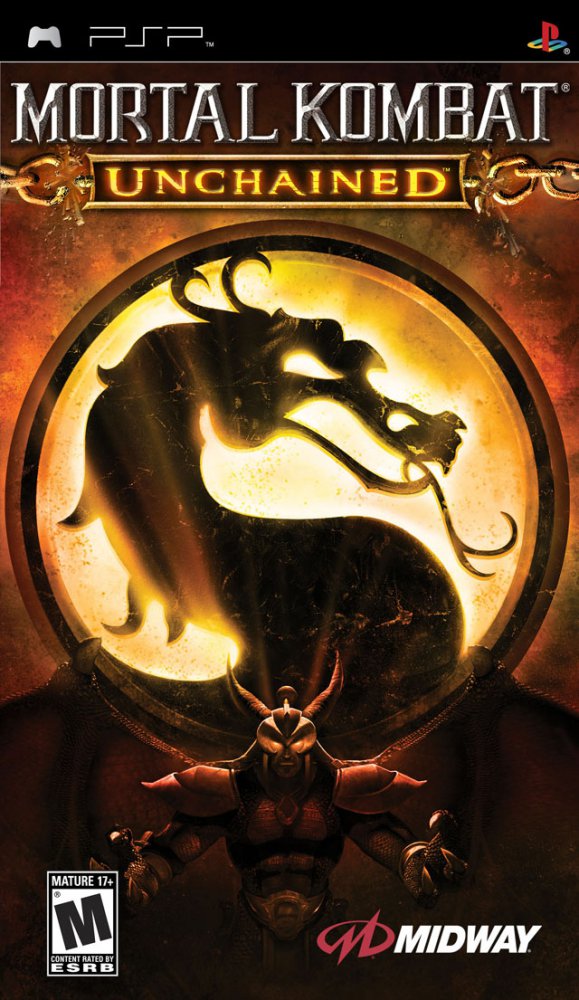

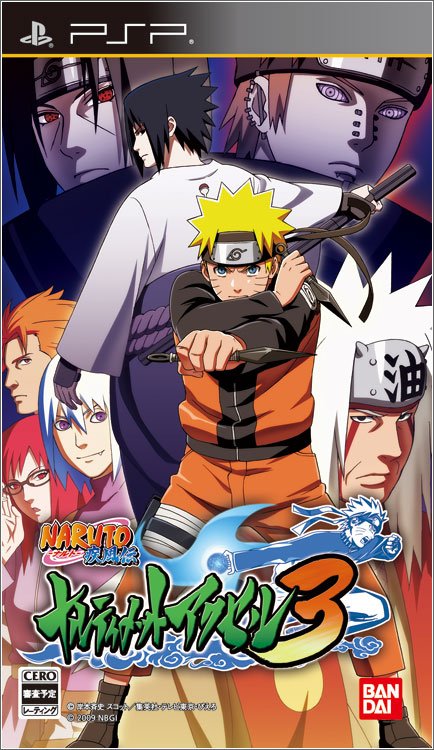
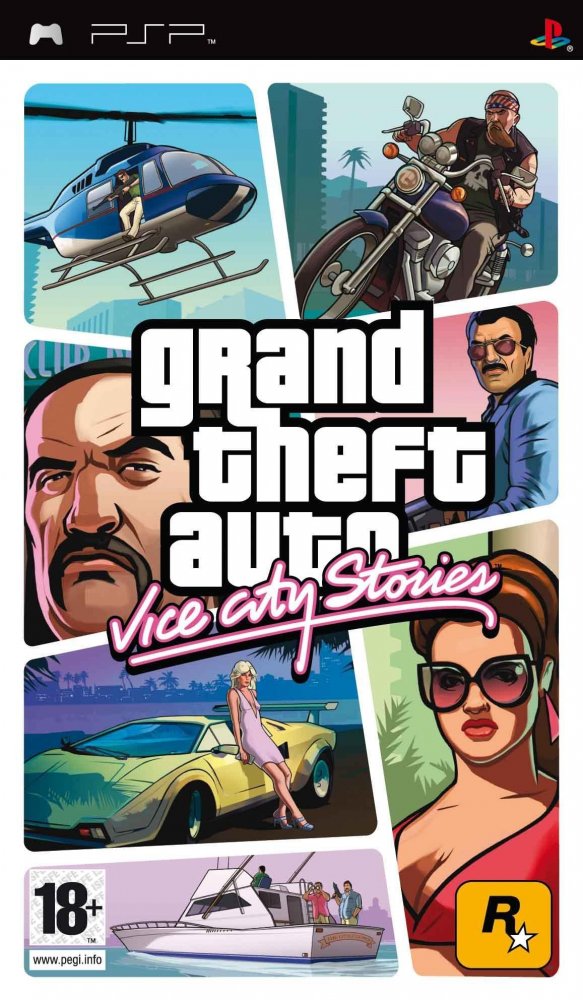
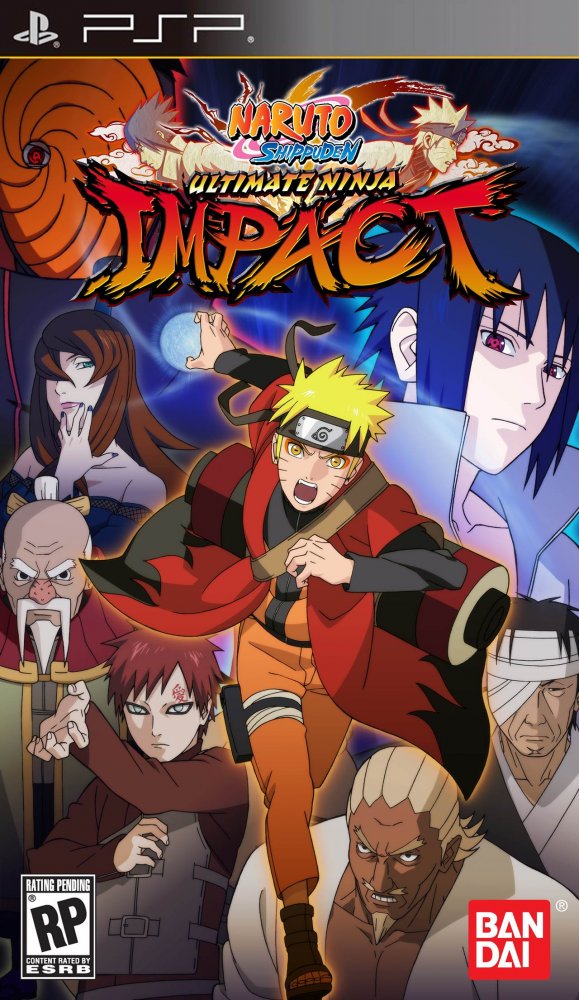

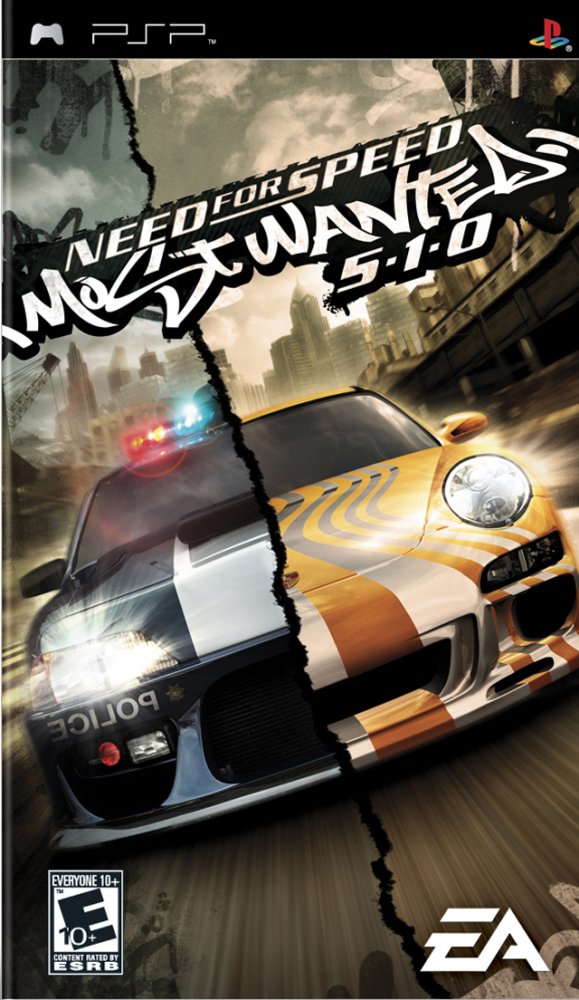
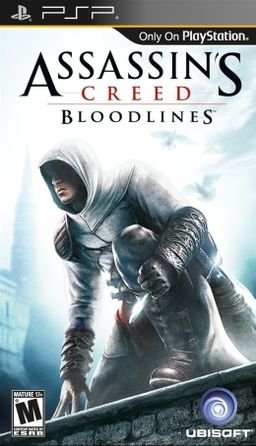
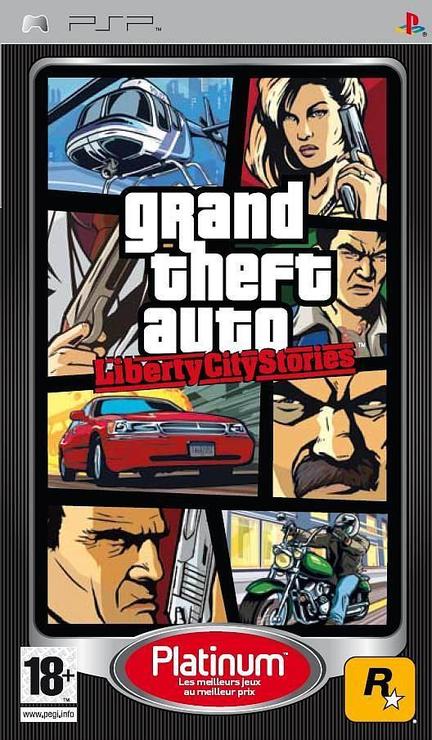
Здравствуйте , всем привет. В данной игре в psp версии есть проблемы когда играешь в неё именно на эмуляторе ppsspp. Проблемы с загрузкой и сохранением , при загрузке сохранений и вообще при выходе из игры в любое меню появляется чёрный экран и игра зависает. А также есть различные графические проблемы - во время игры появляются яркие , разноцветные вспышки , мерцания и так далее . Я знаю как решить эти проблемы.
1.Скачайте другой образ диска - а именно не Американского издания , а Европейского.
Вот ссылка -
Теперь с этой версией игры проблем при игре на эмуляторе ppsspp быть не должно.Загрузка и сохранения работают без проблем.Остались маленькие и не значительные графические проблемы - вспышки , мерцания и так далее , но это ничего страшного.В целом игра Spider-man: Friend or foe прекрасно работает на эмуляторе ppsspp. Вы еще можете изменить разные графические настройки эмулятора , как вам больше понравится. Единственное что в этой версии не английский язык , а какой-то другой и другая озвучка. А так в общем это такая же оригинальная psp версия игры.
2.Скачайте самую новую версию ppsspp здесь -
Я например играю в эту игру без всяких проблем вот на этой версии -
3. А также еще дополнительно в подарок сохранение со 100% пройденной игрой где всё открыто.
ВАЖНО. - Версия игры Европейская , поэтому и сохранения должны быть Европейских регионов иначе могут возникнуть проблемы с загрузкой сохранений или игра вообще может их не увидеть.
Для того чтобы установить это сохранение зайдите в игру , создайте новое сохранение самостоятельно , затем зайдите на своем компьютере в ppsspp\memstick\PSP\SAVEDATA\ULES00900DATA00\ и замените файлы сохранений (ICON0.PNG , PARAM.SFO , SECURE.BIN) на такие же файлы сохранений которые вы хотите установить. Именно замените файлы сохранений , а не просто скопируйте папку с сохранениями. Сделать это надо потому что было трудно найти сохранение в интернете именно под эту версию диска. Но я заменил файлы сохранений в папке на другие аналогичные и у меня всё работает.
Вот рабочее , проверенное сохранение. Игры пройдена на 100% и всё или почти всё открыто , наслаждайтесь -
Игра Spider-man: Friend or Foe - Это очень классная и очень интересная игра. У игры замечательный сюжет и геймплей , можно даже сказать что игра гениальная. Особенно psp версия игры.
Наслаждайтесь игрой.

Вопрос вот в чем - есть ли какой-то способ решить данную проблему, возникающую при при запуске сконвертированных игр с PS1, для игры на PSP? Версия 1.2.2



Зачем? о.О Есть же куча прекрасных эмуляторов psx? Зачем чем тебе запускать эмулятор (psx2psp) в эмуляторе (ppsspp)? Ответ: PS1 EBOOT не поддерживаются PPSSPP

Ответ: PS1 EBOOT не поддерживаются PPSSPP

Я не спорю что вопрос хороший, но интересно узнать зачем. Ответ: PS1 EBOOT не поддерживаются PPSSPP

Мне бы вот, интересно было бы посмотреть как выглядят конвертированные мною игры, как звучит музыка в меню и как работает вообще dat'ник на конверте. Может ему реально для проверки файла эмуль ppsspp нужен. __________________
-Если не нашли то что нужно, посетите Gamer PS one
-Если возникнут вопросы по перезаливке, писать в личку.
-Мои ссылки на образы PSX
-My links for images of the PSX Ответ: PS1 EBOOT не поддерживаются PPSSPP

Ответ: PS1 EBOOT не поддерживаются PPSSPP

Ответ: PS1 EBOOT не поддерживаются PPSSPP

Нашему сайте нужна помощь, если вы имеете возможность и желание помочь нашему проекту, то все реквизиты вы можете найти Здесь.
PPSSPP – отличный эмулятор, предназначенный для запуска PSP игр на устройствах под управлением Андроид. С помощью данной программы вы сможете играть в качественные трехмерные игры, работать с сохранениями и масштабировать текстуры всего в пару нажатий. Ниже пойдет серия инструкций, которые позволят настроить программу и получить доступ ко всему контенту/функциям.
Скачиваем и устанавливаем приложение
Первым делом нужно скачать PPSSPP и установить программу к себе на устройство. Сделать это можно, как с помощью магазина приложений Google Play, так и просто загрузив файл формата .apk к себе на устройство и запустив его.
Какие настройки графики стоит изменить
- Запустив эмулятор, вы попадете в главное меню, где нужно перейти в пункт [Настройки] и далее выбрать раздел [Графика].
- Начать предстоит с режима рендеринга, по умолчанию, в настройках установлен режим «буферированный рендеринг», вам же нужно поменять данный параметр на «пропускать эффекты». Как вы уже смогли догадаться, это позволит значительно ускорить игру, путем отключения буферизации картинки. Если, после смены данного параметра вы заметили квадратики в игре, то стоит вернуть его в исходное значение. Также, некоторые игры могут перестать выводить изображение вовсе, решить эту проблему никак не получится.
- Вторым по значимости параметров является «пропуск кадров». При запуске тяжелой игры, которая потребляет значительную часть ресурсов вашего устройства, с отключенной функцией «пропуска кадров» вы увидите немного замедленный геймплей. Это не тормоза и лаги, просто всё то, что будет выводиться на экран, будет замедляться. Значение нужно установить вручную, здесь придется поиграться с настройками, чтобы найти оптимальное число, при котором плавность картинки будет максимально комфортной и играбильной.
- Вы можете не включать параметр «автопропуск кадров», если в предыдущем параметре было установленное значение вручную. Галочку напротив пункта «не превышать 60 FPS» нужно устанавливать только в том случае, если вы решите поиграть в God of War.
- Постобработку можно не включать, иначе произойдет дополнительная нагрузка на систему, что приведет к нежелательной потере кадров.
- Параметры «редактора расположения экрана» можно оставить неизменными.
Настройки производительности
К данному разделу стоит отнестись более серьезно, так как именно данные параметры будут по большей степени влиять на плавность картинки и скорость работы то или иной игры.
- Разрешение экрана стоит оставить без изменений.
- Аппаратное преобразование, также стоит оставить включенным. С его помощью можно повысить скорость работы, но при этом ухудшить детализацию объектов.
- Программная заливка, пункт, который стоит оставить без изменений, он также повышает скорость работы большинства известных игр.
- Вершинный кэш, еще один параметр, позволяющий повысить производительность, но при этом добавить мерцание.
- Остальные параметры из данного раздела можно вообще не трогать, но если вам интересно, что будет при их активации, то можете дополнительно попереключать флажки и узнать результат.
Настройки аудио и управления
- В настройках звука вы сможете изменить параметры общей громкости, включить задержку аудио, полностью отключить все звуки и включить буферизацию звука.
- В параметрах управления можно изменить назначение всех кнопок, включить виброотклик, добавить элементы управления на экран устройства, изменить чувствительность и прочие параметры, которые сделают игровой процесс более комфортным.
Раздел инструменты, включает в себя управление сохранениями, полную информацию о вашем устройстве, а также позволяет воспользоваться инструментами разработчика, но без определенных знаний, ничего лучше не менять.
Системные настройки
Изменение параметров в данном разделе также частично влияет на производительность запускаемых игр.
- Быстрая память, позволяет увеличить производительность, но ведет себя нестабильно, могут случаться непредвиденные вылеты или зависания эмулятора, не забывайте почаще сохраняться.
- Ввод-вывод в отдельном потоке, функция увеличивает скорость работы и при этом никак не вредит работе эмулятора.
- Здесь же вы сможете поменять модель PSP, выбрав 1000/2000 или 3000. Возможно, это позволит решить проблему несовместимости с запускаемой игрой.
Как видите, настроек в эмуляторе огромное количество, мы рассказали о наиболее распространенных, изменение, которых позволяет улучшить производительность в играх. Если у вас есть какие-то хитрости или полезные советы, то напишите о них в комментариях под данной статьей.
Читайте также:

